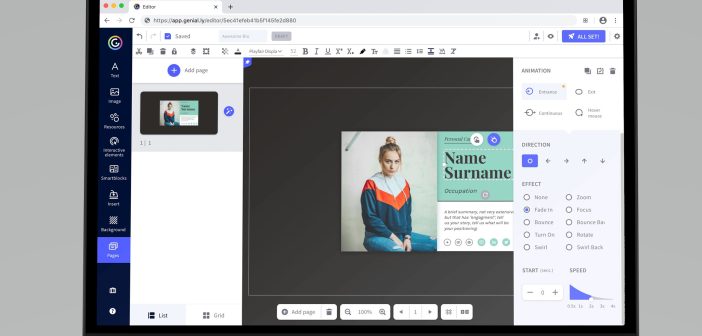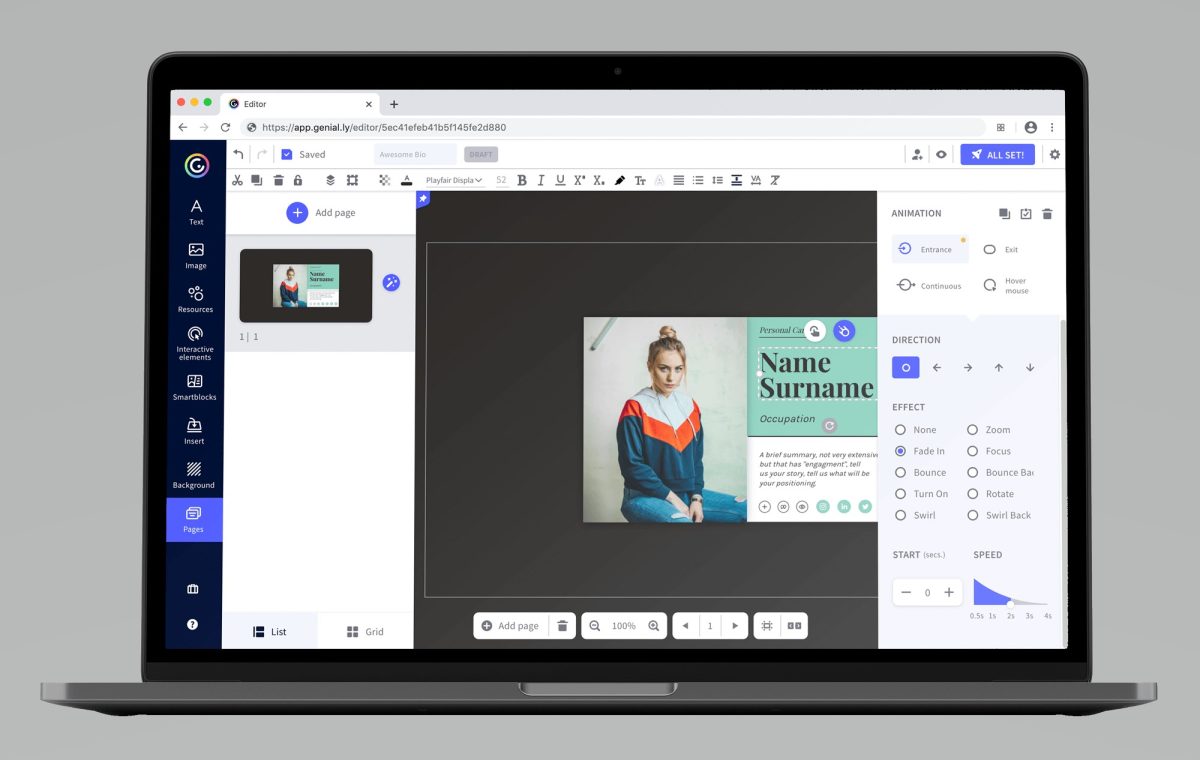Vous êtes amené à réaliser des infographies ou supports digitaux, mais ne vous ne possédez aucune expertise en ce qui concerne le graphisme ? Alors l’outil Genially va sûrement vous intéresser ! Le web requiert des illustrations ainsi que des supports digitaux de plus en plus riches, souvent difficiles à produire.
C’est dans ce sens que Juan Rubio et Chema Roldan ont pris l’initiative de mettre en place Genially en vue de permettre aux producteurs de contenu d’illustrer de façon interactive leurs idées de même que leurs contenus. Restez sur ce guide si vous souhaitez en apprendre davantage sur l’outil.
Lire également : Montée en compétences : stratégies et bonnes pratiques pour réussir
Plan de l'article
Genially : une prise en main simple
Dès la première utilisation de Genially, vous devrez choisir les templates de votre choix. L’interface présentant divers templates parait un peu chargée sur le plan graphique bien que cette opinion ne concerne que l’aspect visuel. De plus, elle n’a aucun impact sur l’expérience de l’utilisateur. Cette interface est néanmoins très accessible et claire avec une prise en main facile et rapide.
L’interface est colorée et vous poussera à parcourir l’outil dans son intégralité. Vous aurez ainsi le choix entre différents templates et chacun répond à un besoin bien précis. En conséquence, le choix se fera selon le projet que vous souhaitez réaliser.
A voir aussi : Formation analyse financière : comment choisir la meilleure ?
Les templates sur Genially
Genially comporte de nombreuses approches graphiques couvrant les grands standards du web. Actuellement, vous y retrouverez les templates suivants :
Template 1 : l’image interactive
Le premier template dont dispose Genially est une image interactive de 800 x 800px dont la réalisation passe par trois étapes. Vous devrez télécharger une image avant d’y ajouter des points connus sous l’appellation de « pins » afin de cibler des éléments spécifiques précis situés au niveau de l’image. Une fois cela fait, vous devrez leur attribuer une interaction.
Template 2 : l’infographie interactive
Quant au second modèle, il correspond à l’intemporelle infographie, mais ici, il s’agit plutôt d’une infographie interactive. Elle fait d’ailleurs partie des formats les plus éfficaces. De nombreuses mises en forme prédéfinies sont à votre portée pour que vous n’ayez pas à partir de zéro.
Template 3 : la présentation interactive
Ce format a l’avantage de vous permettre de gérer des présentations navigables grâce à sliders comportant des flèches. Vous serez ainsi en mesure de passer une image à une autre grâce à un effet de transitions dynamique et visuellement très agréable qu’on pourrait même assimiler à celui de PowerPoint.
Template 4 : le poster interactif
Comme vous l’aurez deviné, ce modèle semble s’adapter au besoin particulier de produire un contenu d’une taille importante, très graphique mais plutôt minimaliste. Vous aurez le choix parmi un nombre quelque peu limité de designs prédéfinis.
Les outils d’édition de Genially
La prise en main des outils d’édition de Genially est très facile, même si le fonctionnement semble être similaire à d’autres alternatives de ce genre. Le placement des divers éléments se fait avec une grande facilité à travers un système de Drag’n Drop.
Les pins
Ces points peuvent se présenter sous la forme d’une icône personnalisable. Lorsqu’ils sont placés, vous avez la possibilité de leur attribuer une manière spécifique d’interagir avec l’utilisateur. À titre illustratif, vous pouvez, une fois que quelqu’un clique sur un pin, afficher du texte, faire apparaître une fenêtre de type « lightbox », rediriger vers un autre slide, mais également insérer une URL.
Les ressources et le texte
Dans ces ressources, vous y trouverez des bibliothèques contenant des formes géométriques basiques, des illustrations colorées, des icones flats, des photos ainsi que des GIFs.
Quant à l’outil texte, il vous permet de générer des titres, des sous-titres, des paragraphes, et même des listes numérotées.
L’animation
Plusieurs options sont à votre portée pour vous aider à créer des effets intéressants. De la sélection de l’effet en passant par la direction ainsi que la vitesse d’exécution, vous avez à disposition suffisamment d’éléments pouvant vous permettre d’apporter du dynamisme à un contenu.
Le background
Cet outil vous permet de déterminer l’image de fond ou encore la couleur de fond pour un résultat plus abstrait. Il est également possible de choisir un background parmi les options que propose Genially.
Enfin, parmi les autres outils que vous y trouverez, il y a la fonction embed pour l’importation du code HTML et de fichiers multimédias.
Comment intégrer des médias sur Genially
Pour créer des présentations et infographies de qualité, pensez à bien utiliser les médias. Genially permet l’insertion facile et rapide de nombreux formats : des images, des vidéos, des sons ou même des documents PDF.
Pour insérer une image sur Genially, vous pouvez cliquer sur l’icône ‘Image’ située dans la barre latérale gauche, puis sélectionner une image stockée sur votre ordinateur. Vous pouvez aussi ajouter une URL pour importer directement une image depuis le web. Il est possible d’améliorer cette insertion en utilisant les options de redimensionnement, de recadrage ou d’ajout d’un filtre.
En ce qui concerne les vidéos, Genially autorise également leur intégration à travers une simple copie-colle. Pour cela, il suffit simplement d’ajouter un bloc vidéo et de coller le code HTML fourni par la plateforme source (Youtube ou Vimeo). Le résultat peut être amélioré par la modification du ratio largeur/hauteur ainsi que par l’utilisation des fonctions avancées telles que la boucle automatique ou encore le choix du point de départ.
La musique peut être ajoutée en utilisant un fichier MP3 importable depuis votre ordinateur. Vous aurez alors accès aux paramètres audio traditionnels tels que le volume sonore et le temps total écoulé.
L’intégration des fichiers PDF se fait par glisser-déposer depuis votre disque dur vers l’espace prévu pour les ressources externes dans Genially.
Ainsi, grâce à ses outils intuitifs ainsi qu’à son interface simplifiée mais compétente, il devient facile d’intégrer des médias divers et variés sur Genially.
Les fonctionnalités de collaboration sur Genially
Genially ne se contente pas d’être un outil de création, il possède aussi des fonctionnalités de collaboration. Les utilisateurs peuvent travailler en équipe sur une même présentation. Les créations sont accessibles à partir de n’importe quelle plateforme et depuis n’importe quel endroit grâce à la sauvegarde automatique en ligne.
Pour collaborer avec vos collègues ou amis sur Genially, vous pouvez partager votre travail grâce au bouton ‘Partager’. Celui-ci vous permettra d’envoyer le lien vers votre création par e-mail ou via les réseaux sociaux. Vous avez le choix entre deux modes : ‘Lecture seule’, pour que les personnes ayant accès ne puissent pas modifier la présentation ; et ‘Modifier’, pour autoriser l’édition par plusieurs personnes.
La fonctionnalité principale de Genially est aussi compatible avec tous types de supports numériques : ordinateur portable, tablette ou smartphone. Cette flexibilité est particulièrement appréciée lorsqu’il s’agit de travailler en déplacement. Lorsque vous êtes connecté à internet, toutes vos modifications seront instantanément synchronisées entre tous vos appareils.
En matière d’accessibilité collaborative, quelques ajouts ont été apportés à Genially ces derniers temps. Il est désormais possible d’utiliser différents niveaux d’autorisation selon chaque utilisateur (administrateur/éditeur). La plateforme offre donc un espace sécurisé où chacun peut travailler sans interférer avec le travail des autres membres du groupe.
Grâce aux nombreux avantages qu’elle propose pour faciliter la collaboration sur ses créations graphiques, Genially s’impose comme une solution de choix pour les équipes qui souhaitent travailler ensemble sur des projets créatifs.